3步輕易製作柔光效果

有時我們想製作出夢幻似的相片,但又沒有傳統的「柔光鏡」,那麼在 Photoshop 內怎樣可以製作出相類似的效果呢?其實很簡單,只需簡單3步便可以完成了!快點學一下吧!
學習前注意:
- 你需要用 Photoshop 來作後製,請按 Photoshop CC – 下載及安裝攻略 先安裝 Photoshop CC
(步驟一) 基本調較
打開相片,調較飽和度(Saturation)和亮度(Lightness)

於photoshop內打開相片,相片顏色鮮豔,對比度高

按”Image” > “Adjustments” > “Hue/Saturation” (色調/飽和度)
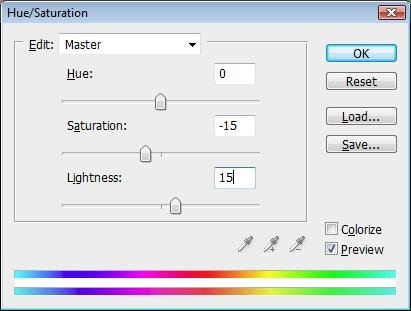
把Saturation減少15,Lightness加15 (數值可隨時調較)
(步驟二) 套用”高斯模糊”
複製一個圖層,套用 “Filter” > “Blur” > “Gaussian Blur” (高斯模糊) 後,選擇“Soft Light” (柔光) 圖層模式
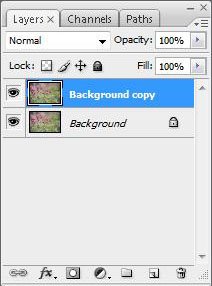
先複製層圖
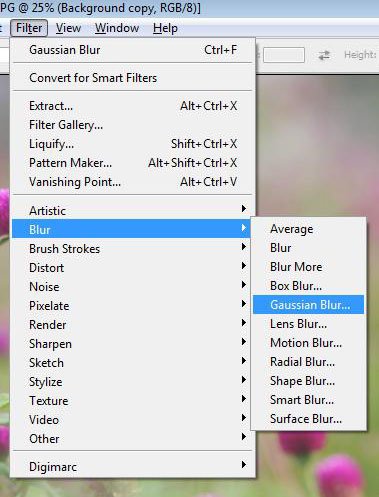
再打開”高斯模糊”
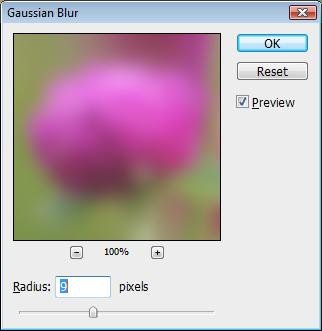
數值為大約9-9.5便可
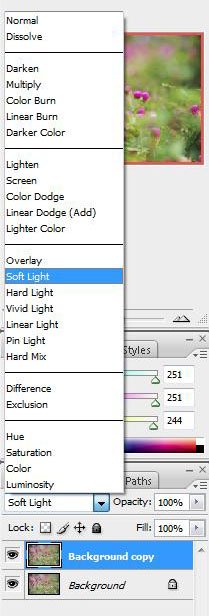
於剛才的圖層選擇”Soft Light”圖層模式
(步驟三) 調較透明度作微調
在剛才柔光效果的圖層再複製多一個圖層,然後選擇“Screen”(過濾) 圖層模式,調較一下這兩個圖層的”Opacity”(透明度)來達到想要的效果便可!
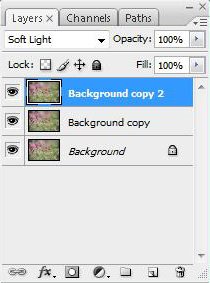
在剛才柔光效果的圖層再複製多一個圖層
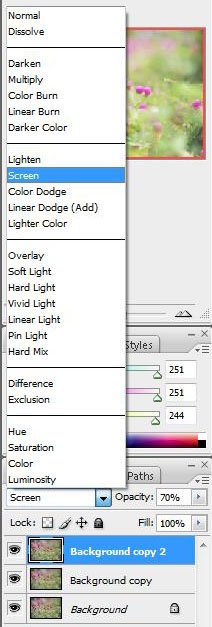
選擇”Screen”(過濾) 圖層模式,調較一下這兩個圖層的”Opacity”(透明度)

柔光效果完成!
2024 數碼攝影終極攻略
希望您在這裡獲得了寶貴的攝影知識!
不要錯過官方最新推出的電子書《2024 數碼攝影終極攻略》,全書分為二十二個單元,每個單元再細分十多個題材,由攝影心理訓練,到實際的相機設定、鏡頭選擇應用、必學構圖、後製技巧、實戰分析等也一一無私跟你分享。內容包含超過438頁、178個攝影秘技,配合345張精美相片協助學習,務求讓你於30天內大幅提升攝影功力!一次購買後無限更新及閱讀。適用於各款DSLR(單反)、Mirrorless(無反/微單)、Prosumer級相機等,不論品牌型號,舊顧客也可免費下載更新版!
本週進行6折推廣,優惠期即將完結,立即購買!

 【1分鐘教室】善用「清晣度 (Clarity)」製作柔光效果
【1分鐘教室】善用「清晣度 (Clarity)」製作柔光效果  使用液化濾鏡(Liquify)塑造瓜子臉
使用液化濾鏡(Liquify)塑造瓜子臉  Photoscape – 免費相片編輯及拼貼軟件
Photoscape – 免費相片編輯及拼貼軟件  【後製技巧】善用 Photoshop 加亮、加深工具增強相片的感染力!
【後製技巧】善用 Photoshop 加亮、加深工具增強相片的感染力!